- Autora Abigail Brown [email protected].
- Public 2024-01-07 19:01.
- Última modificació 2025-01-24 12:05.
Què cal saber
- La Wi-Fi en gris o inaccessible sol ser un problema que es produeix quan s'actualitza l'iOS d'un iPhone.
- El problema és reportat principalment pels usuaris d'iPhone 4S, però també pot afectar els iPhones més nous.
- Hi ha sis maneres diferents de resoldre el problema, començant per confirmar que no heu activat el mode avió per accident.
Aquest article explica totes les coses que hauríeu de comprovar i solucionar si teniu una connexió Wi-Fi en gris al vostre iPhone.
Opció 1: assegureu-vos que el mode avió estigui desactivat
Això pot semblar una tonteria, però abans de fer qualsevol altra cosa, assegura't que el mode avió no estigui activat. Aquesta funció desactiva la Wi-Fi (i les xarxes mòbils) perquè està dissenyada per permetre't utilitzar el telèfon en un avió, on sovint no es permeten les comunicacions sense fil sortints.
La manera més senzilla de veure si el mode avió està activat és obrir el Centre de control fent lliscar cap amunt des de la part inferior de la pantalla (o cap avall des de la part superior dreta a l'iPhone X i posteriors). Si la icona de l'avió està activa, toqueu-la per desactivar el mode avió i el vostre problema s'hauria de resoldre. Si no està actiu, hi ha alguna cosa més i hauríeu de passar al pas següent.
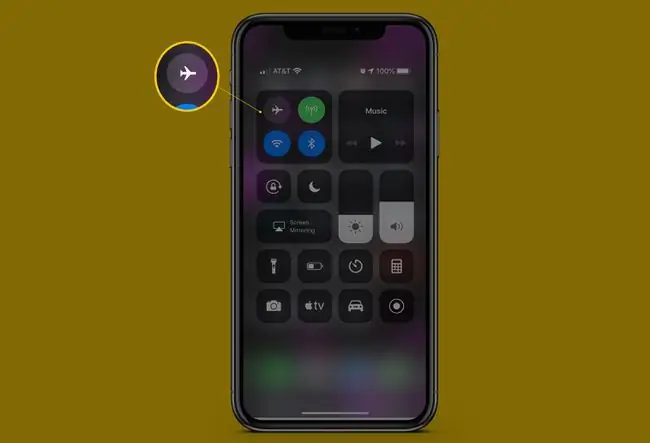
Opció 2: actualitza iOS
El problema de la Wi-Fi és el resultat d'un error, i Apple no sol deixar que els errors que afecten a molts usuaris es quedin massa temps. Per això, hi ha una bona probabilitat que una versió més recent d'iOS hagi solucionat el problema i que si actualitzeu-la, us recuperi la Wi-Fi.
Podeu actualitzar el vostre iPhone des del mateix telèfon o utilitzar iTunes per descarregar i instal·lar la darrera versió d'iOS. Quan s'hagi completat l'actualització i el vostre iPhone s'hagi reiniciat, comproveu si la Wi-Fi funciona.
Les actualitzacions a iOS són importants perquè ofereixen actualitzacions de seguretat i afegeixen funcions noves al dispositiu. No us preocupeu per les actualitzacions de programari que causin problemes; són poc comuns. Hauríeu d'actualitzar el telèfon tan aviat com es publiqui un nou programari.
Opció 3: restableix la configuració de la xarxa
Si una actualització del sistema operatiu no ha ajudat, és possible que el problema no sigui del vostre sistema operatiu; pot ser que resideixi en la vostra configuració. Cada iPhone emmagatzema la configuració relacionada amb l'accés a xarxes Wi-Fi i cel·lulars que l'ajuden a connectar-se. Aquesta configuració de vegades pot causar problemes que interfereixin amb la connectivitat.
És molt important saber que restablir la configuració de la xarxa significa que perdràs tot el que estigui emmagatzemat a la configuració actual. Això pot incloure contrasenyes de Wi-Fi, connexions Bluetooth, configuració de VPN i molt més. No és l'ideal, però si això és el que heu de fer perquè la Wi-Fi torni a funcionar, així sigui. Així és com:
- Obre l'aplicació Configuració.
- Toqueu General.
-
Vés a la part inferior de la pantalla i tria Restableix.

Image - Seleccioneu Restableix la configuració de la xarxa. Si teniu una contrasenya al telèfon, haureu d'introduir-la abans de poder restablir.
-
Si apareix un avís que us demana que confirmeu que això és el que voleu fer, toqueu l'opció per continuar.

Image
Quan acabi això, reinicieu el telèfon. No és obligatori, però sens dubte no fa mal.
Opció 4: restableix tota la configuració
Si el restabliment de la configuració de la xarxa no ha ajudat, és hora de fer un pas més dràstic: restablir tot de la configuració del telèfon. No prenguis aquest pas a la lleugera; elimina tots els paràmetres, preferències, contrasenyes i connexió que heu afegit al telèfon des que el vau començar a utilitzar.
Restablir la configuració del teu iPhone no suprimirà cap aplicació, música, fotos, etc. No obstant això, sempre es recomana fer una còpia de seguretat del telèfon en cas que alguna cosa surti malament.
No és divertit haver de recrear totes aquestes configuracions, però pot ser que sigui necessari. Això és el que cal fer:
- Obre l'aplicació Configuració.
- Toqueu General.
- Toqueu Restableix a la part inferior de la pantalla.
-
Tria Restableix tota la configuració. Si el vostre iPhone està protegit amb una contrasenya, l'haureu d'introduir ara.
-
A l'advertiment que apareix, confirmeu que voleu continuar.

Image
Opció 5: restaura la configuració de fàbrica
Si el restabliment de tota la configuració no funciona per solucionar el problema de la connexió Wi-Fi del vostre iPhone, és hora de l'opció nuclear: restaurar la configuració de fàbrica. A diferència d'un simple reinici, el restabliment de la configuració predeterminada de fàbrica és el procés pel qual suprimiu tot del vostre iPhone i el torneu a l'estat en què es trobava quan el vau treure per primera vegada de la caixa.
Sens dubte, aquest és l'últim recurs, però de vegades, començar des de zero és el que cal fer per resoldre un problema greu. Per fer-ho, seguiu aquests passos:
- Sincronitza el teu telèfon amb iTunes o sincronitza el teu telèfon amb iCloud (el que facis servir per sincronitzar normalment) per assegurar-te que tens una còpia de seguretat de tot el contingut del teu telèfon. Això és especialment important si teniu coses al telèfon que no estan a l'ordinador o a iCloud. La sincronització els portarà allà, de manera que més endavant en aquest procés, els pugueu restaurar al vostre telèfon.
- Obre l'aplicació Configuració.
- Toqueu General.
- Fes lliscar cap a la part inferior i toca Restableix.
- Toqueu Esborra tot el contingut i la configuració.
- Si feu una còpia de seguretat del vostre iPhone a iCloud, rebràs un missatge a Còpia de seguretat i després a Esborra o només a Esborra ara. Tria la que prefereixis, però recorda que les còpies de seguretat són molt importants.
-
A la finestra emergent d'advertència, toqueu Esborra ara o Esborra el telèfon (el botó canvia en funció de la versió d'iOS del vostre telèfon). El vostre telèfon trigarà un minut o dos a esborrar totes les dades

Image
Torneu a configurar el telèfon i, a continuació, comproveu si la Wi-Fi funciona. Si és així, el vostre problema s'ha resolt i podeu sincronitzar tot el vostre contingut amb el vostre telèfon una vegada més. Si no funciona, passa al pas següent.
Opció 6: obteniu assistència tècnica d'Apple
Si tots aquests intents no han resolt el problema de la Wi-Fi al vostre iPhone, és possible que no estigui relacionat amb el programari. En lloc d'això, podria haver-hi alguna cosa malament amb el maquinari Wi-Fi del telèfon.
La millor manera de determinar si aquest és el cas i de solucionar-ho és concertar una cita amb el Genius Bar a la teva botiga Apple local i demanar-los que consultin el teu telèfon.
És possible que hagis vist una solució estranya per a aquest problema de Wi-Fi al web: posar el teu iPhone a un congelador. Aquesta és una mala idea, ja que les temperatures extremadament fredes poden danyar el vostre iPhone. Recomanem fermament en contra defer això.






